Wondershare Repairit Video로 손상된 비디오 복구에 대한 솔직한 리뷰
우리에게 중요한 동영상 파일이 손상된 것을 발견하면 답답합니다. 하지만 대부분의 경우, 우리는 소중한 추억을 복구하기 위해 이유를 찾거나 해결책을 찾기보다는 단순히 삭제만 합니다. 실제로 다양한 소프트웨어를 사용하면 손상된 비디오를 쉽게 복구하고 초기 품질로 복원할 수 있습니다. Wondershare Repairit 비디오 수리 는 비디오 복구 기능으로 유명한 도구이며 더 이상 손상된 비디오로 인한 슬픔을 피하는 데 도움이 될 수 있습니다. 이 튜토리얼에서는 기능, 가격, 장단점, 대안을 포함하여 이 도구에 대한 자세한 검토를 제공합니다.
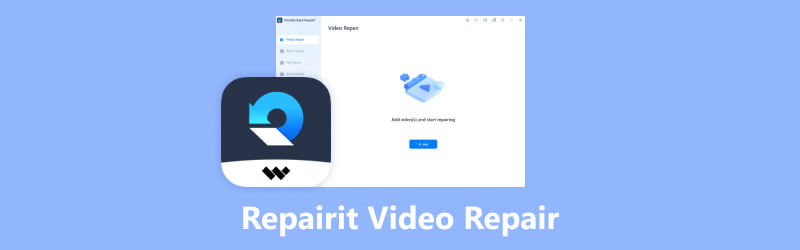
페이지 콘텐츠
1부. Wondershare Repairit 비디오 복구란 무엇인가요?
Wondershare Repairit Video Repair는 손상된 파일을 복구하는 원스톱 도구로 호평을 받고 있습니다. 이 소프트웨어는 촬영, 편집, 녹화, 전송, 처리 또는 변환 시 비디오가 깨졌는지 여부에 관계없이 모든 시나리오에서 대부분의 주요 파일 형식을 처리할 수 있습니다. 카메라, 휴대폰 등 모든 장치로 촬영한 재생 불가능한 비디오는 Repairit Video Repair를 통해 복원할 수 있습니다. 사용자 친화적인 인터페이스는 사용상의 부담을 덜어주고 단 3단계만 거치면 소중한 추억을 되살릴 수 있습니다.
이 비디오 복구 도구에 관심이 있다면 계속해서 이 도구에 대한 자세한 정보를 살펴보세요.
부품 2. Wondershare Repairit 비디오 수리 검토
주요 특징들
Wondershare Repairit Video Repair는 첨단 기술로 구동되며 그 지능으로 비디오 품질을 강화합니다. 아래는 그 독특한 특징입니다.
- 손상된 비디오를 일괄 복구합니다. 여러 개의 손상된 비디오를 동시에 쉽게 복구할 수 있으며 사용자는 비디오 형식에 많은 주의를 기울일 필요가 없습니다.
- 고품질 비디오 복구를 지원합니다. 4K, 8K 및 풀 HD 비디오를 수정할 수 있으며 수리 품질이 저하되지 않습니다.
- 수리 성공률이 높습니다. 탄탄한 기술력을 갖추고 있어 탁월한 수리가 가능합니다.
지원되는 다양한 형식
Wondershare Repairit 비디오 복구는 Windows와 Mac 모두에서 사용할 수 있으며 FLV, MXF, KLV, INSV, MOV, MP4, M2TS, MKV, MTS, 3GP, AVI, M4V, WMV, MPEG, MPG, ASF, TS 및 RSV.
가격
Wondershare Repairit Video Repair는 이제 개별 프로그램에서 세 가지 계획을 제공합니다.
| 패키지 | 가격 |
| 1 개월 라이선스 | 69.99$ |
| 1 년 라이선스 | 79.99$ |
| 영구 라이센스 | 99.99$ |
장점
- 수많은 샘플 라이브러리.
- 다양한 장치와 호환됩니다.
- 사용자 친화적 인 인터페이스.
- 다양한 형식을 지원합니다.
단점
- 높은 가격.
- 일괄수리에서는 개별수리를 막을 수 없습니다.
Wondershare Repairit Video Repair에 대한 기본 정보를 얻은 후 이제 이 강력한 도구를 사용하는 방법을 배워 보겠습니다.
부품 3. Wondershare Repairit 비디오 복구를 사용하는 방법
Wondershare Repairit 비디오 복구는 사용하기 쉽고 3단계 이내에 비디오를 신속하게 복원할 수 있습니다.
1단계. 손상된 비디오를 가져옵니다.
소프트웨어를 열고 +를 클릭하세요. 더하다 파일 폴더에서 손상된 비디오 회사를 선택합니다. 손상된 비디오를 추가하면 파일 이름, 파일 경로, 파일 크기, 비디오 해상도 및 비디오 시청 시간이 인터페이스에 표시됩니다.
2단계. 손상된 비디오를 복구합니다.
클릭 수리 비디오를 추가한 후 버튼을 눌러 비디오 복구 프로세스를 시작하세요. +를 탭할 수도 있습니다. 비디오 추가 손상된 비디오를 일괄적으로 복구합니다.
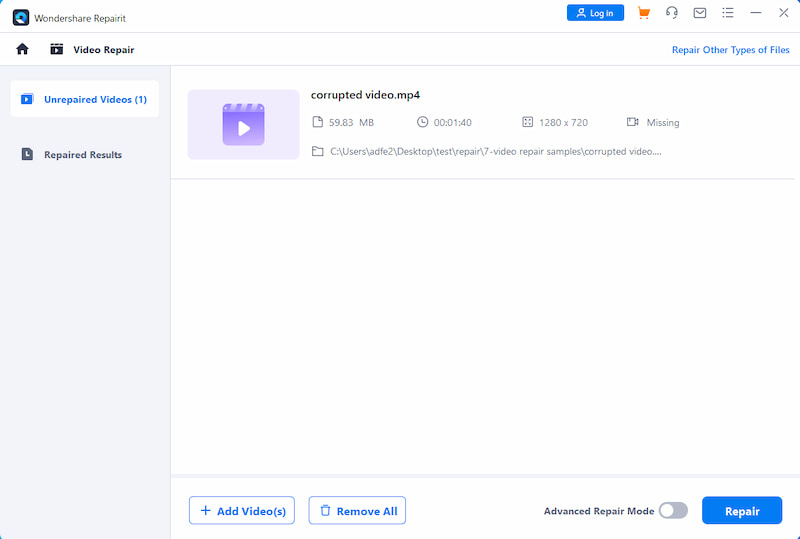
3단계. 복구된 비디오를 미리 보고 저장합니다.
수리 후 다음을 클릭할 수 있습니다. 시사 복구된 영상을 미리보기하고 개선된 영상의 품질을 확인해보세요. 클릭 저장 배상에 만족하는 경우 비디오를 컴퓨터로 내보냅니다.
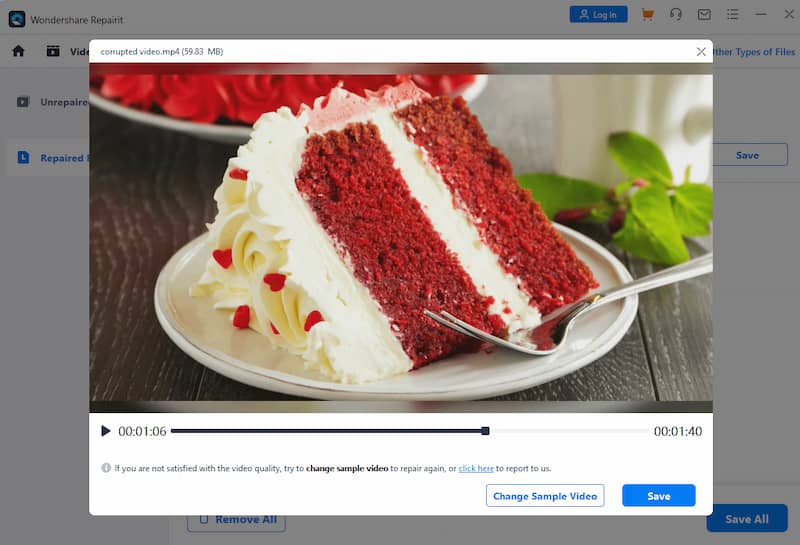
보시다시피 Wondershare Repairit Video Repair는 사용하기 쉽고 복구 속도가 빠릅니다. 그러나 평가판에서는 사용자가 파일을 저장할 수 없으며 가격이 매우 높습니다. 다음 부분에서는 Wondershare Repairit Video Repair의 대안을 소개하겠습니다. 자신에게 맞는 것을 선택하시길 바랍니다.
부품 4. Wondershare Repairit 비디오 복구 대안
Wondershare Repairit Video Repair는 지능형 비디오 복구 도구로 간주되어 다양한 손상된 비디오 형식을 빠른 복구 속도로 복원할 수 있지만 몇 가지 단점도 있습니다. 대부분의 사용자에게는 너무 비쌉니다. Vidmore 비디오 수정 유사한 기능을 갖춘 좋은 대안으로 권장됩니다. 또한 다양한 종류의 손상된 비디오를 지원하지만 가격은 저렴합니다. 당신의 비디오에 재생 오류가 표시됩니다, 이 해결 방법을 시도해 볼 수 있습니다.
1 단계. Vidmore Video Fix를 엽니다.
버튼을 눌러 Vidmore Video Fix를 설치하고 프로그램을 시작하세요.
2단계. 손상된 비디오를 추가합니다.
다음을 클릭하여 복구된 비디오를 가져옵니다. + 버튼을 클릭하세요. 그런 다음 손상된 비디오를 도구에 로드하면 손상된 비디오의 크기, 해상도, 인코더, 지속 시간, 비트 전송률 및 프레임 속도가 표시될 수 있습니다.

3단계. 샘플 비디오 로드
탭 + 버튼을 클릭하고 샘플 동영상을 추가하세요. 샘플 비디오는 도구가 비디오 복구 성공률을 높이는 데 도움이 될 수 있습니다.

4단계. 동영상 복구
클릭 수리 수리를 시작합니다. 완료되면 다음을 클릭할 수 있습니다. 시사 복구된 영상의 품질이 원본과 정품인지 확인하기 위해
보시다시피 Vidmore Video Fix는 강력한 비디오 복구 도구이기도 합니다. 귀하의 필요에 맞는 것을 선택하기 위해 포괄적인 고려를 할 수 있습니다. 동시에, 잊지 마세요 기본 비디오 플레이어 변경 거의 모든 비디오 형식을 재생합니다.
5부. Wondershare Repairit 비디오 수리에 대한 FAQ
Wondershare 비디오 복구는 무료인가요?
Wondershare Video Repair는 무료 평가판을 제공합니다. 단, 유료 사용자만이 복구된 영상을 저장할 수 있습니다. 따라서 무료가 아닙니다. 구매 기간에 따라 달라지는 3가지 구매 플랜을 제공합니다.
Wondershare Video Repair는 합법인가요?
예, 합법적입니다. Wondershare Video Repair는 비디오 복구 분야의 선도적인 소프트웨어 솔루션 중 하나입니다. 20년 이상의 경험을 보유하고 있으며 200만 명 이상의 사용자에게 서비스를 제공했습니다.
손상된 동영상 파일을 복구할 수 있나요?
예. 요즘 기술, 특히 인공 지능의 발전으로 Wondershare Video Repair 및 Vidmore Video Fix와 같은 강력한 비디오 복구 솔루션이 많이 있습니다.
결론
이 기사에서는 다음에 대한 포괄적인 검토를 제공합니다. Wondershare Repairit 비디오 수리, 재생할 수 없는 대부분의 비디오를 수정하고 복원할 수 있습니다. 한편, 가격이 더 낮은 대안인 Vidmore Video Fix도 권장됩니다. 귀하의 필요에 맞는 비디오 복구 도구를 찾을 수 있기를 바랍니다.


